Как поделиться своей библиотекой iTunes
Итак, вы провели последние пять лет, создавая тщательно отобранную библиотеку iTunes. Но какой смысл иметь такую впечатляющую библиотеку iTunes, если вы не можете поделиться ею с другими?
дальнейшее чтение
Apple Music против Spotify
Как сделать рингтоны для iPhone
Лучшие интернет-радиостанции
Существует несколько способов поделиться вашей медиатекой iTunes, но в широком смысле это можно сделать двумя способами: через Wi-Fi в домашней сети или через Bluetooth для близкого человека.
Использование Apple Home Sharing
Совместное использование библиотеки iTunes в домашней сети (или в любой другой сети) занимает всего несколько простых шагов и позволит получить доступ к библиотеке для любого устройства, подключенного к сети. В этом разделе мы предполагаем, что у вас уже есть беспроводная сеть в вашем доме или офисе. Если нет, обратитесь к этому руководству, чтобы выяснить, как его настроить.
Шаг 1: В зависимости от того, как настроен ваш брандмауэр, ваш компьютер может быть настроен на блокировку общего доступа к мультимедиа в домашней сети. Mac будет делать это по умолчанию, поэтому, если вы используете Mac, вам следует убедиться, что общий доступ к iTunes включен. Как правило, на компьютерах Windows не должно быть проблем, если TCP-порт 3689 и UDP-порт 5353 не заблокированы.
Чтобы включить общий доступ к iTunes в брандмауэре, выберите «Системные настройки»> «Безопасность»> «Брандмауэр»> «Дополнительно». Здесь должна быть опция, позволяющая делиться медиафайлами через iTunes.
Шаг 2: Теперь вы можете включить Home Sharing в iTunes. Во-первых, убедитесь, что вы вошли со своим Apple ID и что все устройства, к которым вы хотите предоставить общий доступ, вошли с одним и тем же идентификатором, чтобы все они могли быть частью Home Sharing.
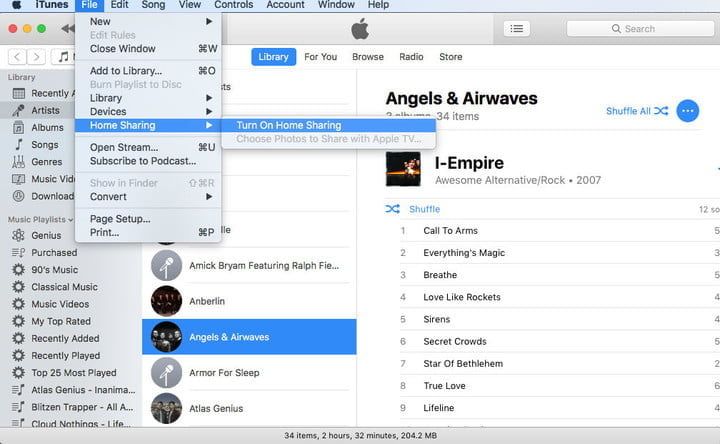
Шаг 3Откройте iTunes, перейдите в верхний левый угол экрана Mac и выберите «Файл». Отсюда выберите Домашний доступ, а затем выберите Включить домашний доступ. Теперь, когда вы снова зайдете в этот раздел, вы должны увидеть здесь свой Apple ID как знак того, какую учетную запись вы используете.
Шаг 4: Используйте другое устройство в локальной сети и войдите в iTunes. Нажмите на значок музыки в правом верхнем углу, и вы должны увидеть выпадающий список различного контента. Внизу вы увидите идентификаторы всех доступных библиотек iTunes в сети, что позволяет переключаться между ними. Таким способом можно обмениваться музыкой, фильмами и телепередачами, но только на пяти подключенных устройствах.
Для более глубокого обмена и организации контента рассмотрите возможность использования семейного обмена Apple. Вы можете поделиться более широким спектром контента, включая книги и хранилище iCloud, и настроить параметры обмена в соответствии с потребностями своей семьи.
Поделиться без вашей сети
Совместное использование библиотеки iTunes между компьютерами в домашней сети — это одно, но что если вы просто хотите поделиться плейлистом iPod с другом во время долгой поездки на автобусе? Не беспокоиться. Существует несколько приложений для iOS, которые позволяют вам делиться медиатекой iTunes через соединение Bluetooth. Это означает, что вы можете делиться музыкой с iPod / iPhone с iPad или наоборот. Мы не будем вдаваться в подробности установки каждого из них, а вместо этого укажем вам несколько хороших вариантов.
Мой стрим (свободно): Хороший вариант потоковой передачи по Bluetooth с несколькими дополнительными функциями.
PairShare ($ 0,99): Супер простое и многофункциональное приложение для потоковой передачи музыки.
Загрузите и установите любое из этих приложений, и вы должны транслировать мелодии в течение нескольких минут.






